
आपल्याला कनेक्ट करण्याची आवश्यकता आहे का? यूएसबी वर एमटीपी डिव्हाइस? आधीपासूनच ज्ञात आहे, बहुतेक मोबाइल बाजारपेठ Android ऑपरेटिंग सिस्टम आणि त्याच्या भिन्न आवृत्त्यांद्वारे शासित आहे. आमच्या डिव्हाइसच्या फायली सिंक्रोनाइझ करणे, जर ते या वातावरणावर आधारित असतील तर, विंडोज सिस्टमसाठी ड्राइव्हर्सच्या विस्तृत उपलब्धतेबद्दल धन्यवाद एक साधे कार्य असावे, परंतु काहीवेळा भिन्न स्त्रोतांमधील विश्वासातील अडचणीमुळे किंवा डिजिटल स्वाक्षर्यामुळे असे होत नाही. प्रणाली.
कधीकधी आम्ही आमची आवडती डिव्हाइसेस पीसीशी कनेक्ट करू इच्छितो जेणेकरून गाणी किंवा फोटो डाउनलोड करण्यात सक्षम असतील किंवा बॅकअप माध्यम म्हणून आमचा डेटा संकालित केला जाऊ शकेल. विंडोज 10 ड्रायव्हर पॉलिसी बहुतेक प्रकरणांमध्ये चांगले परिणाम देण्याकडे झुकत असते, परंतु इतरांमध्ये, संगणकामध्ये विश्वसनीय स्त्रोतांसह ड्रायव्हर्स नसणे तथ्य जटिल बनवते. खालील ट्यूटोरियल सह आपण हे करू शकता विंडोज 10 वर एमटीपी ड्राइव्हर्स स्थापित करा बाह्य डिव्हाइसेससाठी आणि उपकरणासह आपला डेटा संकालित करा.
मोबाइल फोन किंवा टॅब्लेटसारख्या बाह्य उपकरणांचे कनेक्शन दोन भिन्न प्रकारचे ड्राइव्हर्स्द्वारे केले जाऊ शकते: एमटीपी (मीडिया ट्रान्सफर प्रोटोकॉल) किंवा प्रतिमा डिव्हाइस. प्रोटोकॉल एमटीपी विंडोज 10 मध्ये विंडोज मीडिया प्लेयरशी संबंधित आहे, जे एन आवृत्त्यांमध्ये समाविष्ट नाही ते म्हणाले ऑपरेटिंग सिस्टम, त्यांच्या सिस्टममध्ये मल्टीमीडिया घटक नसल्यामुळे. ज्या वापरकर्त्यांना विंडोज 10 ची एन आवृत्ती आहे ते डाउनलोड करू शकतात मीडिया फीचर पॅक आपल्या कार्यसंघासाठी, स्थापित करा आणि आपण आपले डिव्हाइस संकालित करण्यात सक्षम व्हाल.
आपला संगणक अद्याप आपल्या बाह्य डिव्हाइसवर ड्राइव्हर्स योग्यरित्या लागू करण्यात सक्षम नसल्यास, पुढील चरणांचा प्रयत्न करा:
आपल्या मोबाइल फोनचा कनेक्शन मोड तपासा
हे स्पष्ट आहे, परंतु काहीवेळा त्याकडे दुर्लक्ष होऊ शकते आमचे स्वतःचे टर्मिनल एमटीपी डिव्हाइस म्हणून कनेक्ट केलेले कॉन्फिगर केलेले नाही (एमटीपी डिव्हाइस) संघाकडे. च्या विभागात आपल्या Android डिव्हाइसच्या मेनूमध्ये प्रवेश करा सेटिंग्ज> संचयन आणि तपासा की टर्मिनलची यूएसबी कनेक्शन सेटिंग्ज पीटीपी किंवा साध्या यूएसबी स्टोरेज माध्यम नसून एमटीपी डिव्हाइस म्हणून सेट केल्या आहेत.
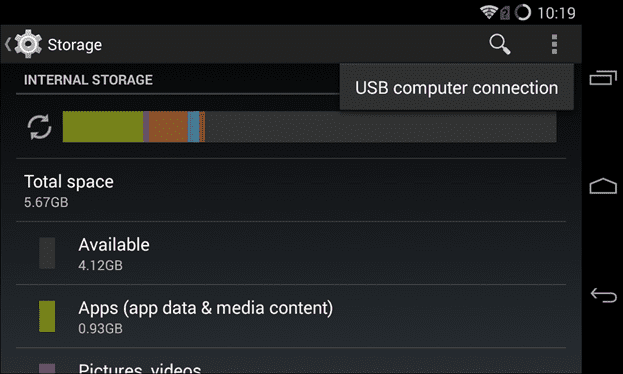
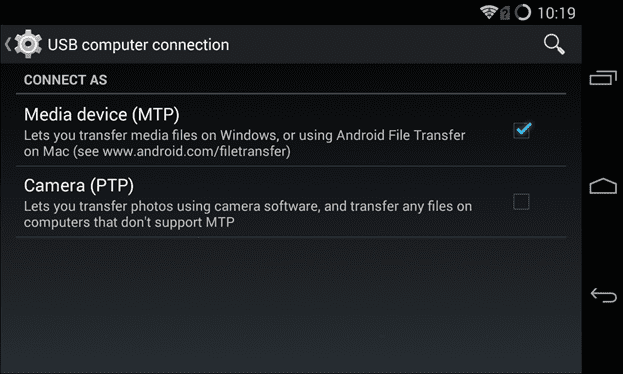
विंडोज 10 एमटीपी ड्राइव्हर अद्यतनित करा
पुढील चरण आहे विंडोज 10 वापरत असलेले ड्राइव्हर्स पुनर्स्थित करा यूएसबी पोर्ट द्वारे Android डिव्हाइसशी कनेक्ट करण्यासाठी. हे करण्यासाठी, आम्ही प्रवेश करू नियंत्रण पॅनेल> डिव्हाइस व्यवस्थापक आणि आम्ही नामित डिव्हाइस शोधू एडीबी आपल्या टर्मिनलमध्ये. मूळ ड्रायव्हर्स Google द्वारे विकसित केले गेलेले असल्यामुळे, आपण या प्रत्ययातून आधीचे नाव पाहू शकता, जरी हे नेहमीच आवश्यक नसते.
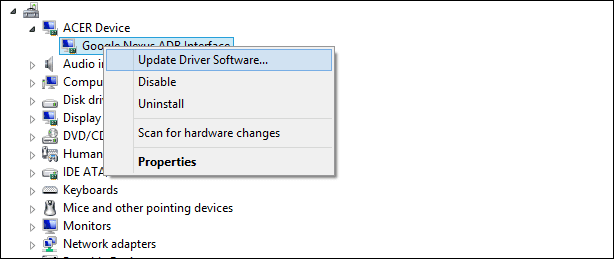
एकदा शोधल्यानंतर, माऊसच्या उजव्या बटणावर क्लिक करा आणि सूचित करणारा विभाग निवडा ड्राइव्हर सॉफ्टवेअर अद्यतनित करा. मग निवडा ड्राइव्हर सॉफ्टवेअरसाठी आपला संगणक शोधा.
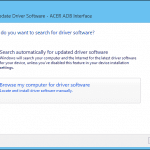
पुढे, आपल्या सिस्टमवर उपलब्ध समर्थित ड्राइव्हर्स्ची सूची दिसून येईल. Google नियंत्रकासह वितरित करा आणि जेनेरिक विंडोज ड्रायव्हर निवडा एमटीपी यूएसबी डिव्हाइस. पुढील बटण दाबा आणि ची स्थापना पूर्ण करा ड्राइवर.
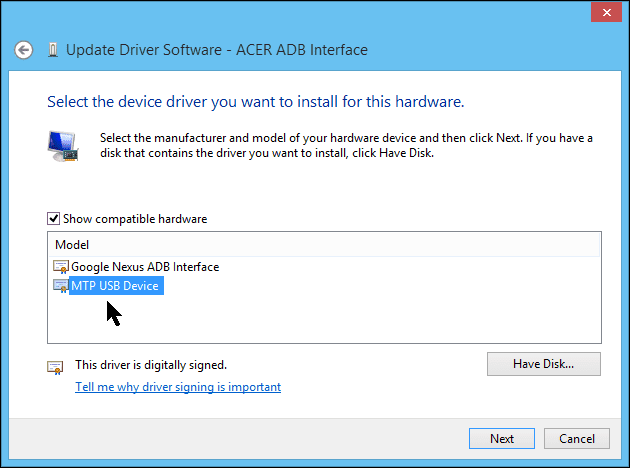
एकदा या चरण पूर्ण झाल्यावर आपले डिव्हाइस स्वयंचलितपणे च्या मुख्य मेनूमध्ये दिसले पाहिजे ही टीम, जणू हे दुसरे साधन आहे.
इतर सर्व यूएसबी एमटीपी डिव्हाइस कनेक्ट करण्यात अयशस्वी झाल्यास
काहीवेळा, आम्ही आपल्याला दिलेली चिन्हे आमच्या डिव्हाइसची चांगली कनेक्टिव्हिटी सुनिश्चित करण्यासाठी पुरेसे नसतात. या क्षणी, उत्पादकाची वेबसाइट यावर तपासण्याची वेळ आली आहे तेथे कोणतेही खास ड्रायव्हर्स नसल्याचे सुनिश्चित करा समक्रमित करण्यासाठी आम्ही स्थापित करणे आवश्यक आहे.
अशा प्रकरणात, अनुसरण करण्याचे चरण अगदी समान असतील, निर्मात्याच्या वेबसाइटवरून ड्राइव्हर फाइल्स डाउनलोड केल्या पाहिजेत आणि त्यांना व्यक्तिचलितरित्या जोडा बटण वापरुन माझ्याकडे एक रेकॉर्ड आहे आम्ही आपल्याला दर्शविलेल्या मागील स्क्रीनवर दिसते. अशाप्रकारे, त्यांना स्थापित करण्यात सक्षम होण्यासाठी आपण त्यांना त्यांच्या मार्गातून व्यक्तिचलितपणे निवडणे आवश्यक आहे आणि एकदा झाल्यावर ते सिस्टमचे मल्टीमीडिया डिव्हाइस म्हणून दिसून येईल.

शेवटी, तेथे पर्याय आहे प्रतिमा हस्तांतरण (पीटीपी) सारखे दुसरे प्रोटोकॉल वापरुन डिव्हाइसचे संकालन करा. आणि जिथे आमचे डिव्हाइस डिव्हाइस आणि प्रिंटर विभागात सिस्टममध्ये संबद्ध असेल. दुर्दैवाने, हा प्रोटोकॉल आम्हाला केवळ बॅकअप प्रत बनविण्याच्या शेवटच्या उपाययोजना म्हणून आत असलेल्या प्रतिमा आयात करण्याची परवानगी देतो.
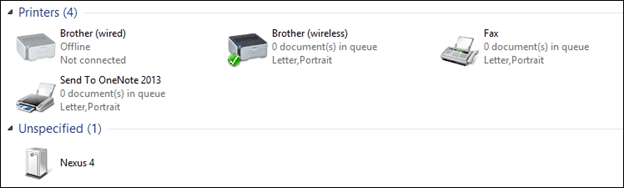
स्त्रोत: कसे ते गीक.
धन्यवाद काम केले! आपण दर्शविता तसे नाही परंतु कार्य केले.
मी विंडोज १० स्थापित केल्यापासून मोबाईल आणि पीसी यांच्यातील केबल कनेक्शनचे कार्य थांबले होते. मी काही ड्रायव्हर्स डाउनलोड केले होते जे चालले नाहीत, परंतु सुदैवाने आपल्या सूचनांचे पालन केल्याने मी त्याचे निराकरण केले.
खूप खूप धन्यवाद 🙂
माझ्या विंडोज 8.1 कोअर एन पीसी वर, एम $ मीडिया फीचर पॅक स्थापित करण्याव्यतिरिक्त, मला .inf फाइल वरुन खालील ड्राइव्हर स्वहस्ते स्थापित करावे लागेल आणि नंतर डिव्हाइस व्यवस्थापकाकडून अॅडबी डिव्हाइससाठी ते निवडावे लागेल.
जर ती एखाद्याला सेवा देते…